كيفية تنزيل قوائم التشغيل والقنوات من YouTube باستخدام SnapDownloader؟
October 03, 2024 (1 year ago)
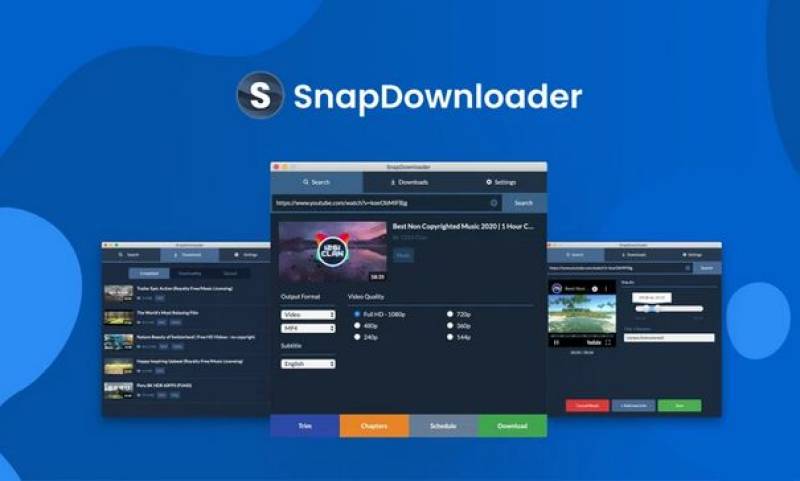
SnapDownloader هي أداة تتيح لك تنزيل مقاطع الفيديو من العديد من المواقع، بما في ذلك YouTube. يمكنك استخدامها على جهاز الكمبيوتر الخاص بك. SnapDownloader سهل الاستخدام. يمكنك تنزيل مقطع فيديو واحد أو العديد من مقاطع الفيديو في وقت واحد. كما يساعدك على حفظ مقاطع الفيديو بتنسيقات مختلفة. وهذا يعني أنه يمكنك اختيار أفضل طريقة لحفظ مقاطع الفيديو الخاصة بك.
لماذا تنزيل مقاطع فيديو YouTube؟
هناك العديد من الأسباب لتنزيل مقاطع فيديو YouTube. فيما يلي بعض منها:
المشاهدة دون اتصال بالإنترنت: في بعض الأحيان، لا يتوفر لديك الإنترنت. إذا كان لديك مقاطع فيديو محفوظة، فيمكنك مشاهدتها في أي وقت.
حفظ مقاطع الفيديو المفضلة لديك: قد تكون لديك قوائم تشغيل أو قنوات مفضلة. يعني تنزيلها أنك ستحتفظ بها دائمًا.
لا إعلانات: عند تنزيل مقاطع الفيديو، لا ترى إعلانات. وهذا يجعل المشاهدة أكثر متعة.
المشاركة مع الأصدقاء: يمكنك مشاركة مقاطع الفيديو التي تم تنزيلها مع الأصدقاء الذين قد لا يتوفر لديهم اتصال بالإنترنت.
البدء باستخدام SnapDownloader
قبل أن تتمكن من تنزيل مقاطع الفيديو، تحتاج إلى تثبيت SnapDownloader. إليك الطريقة:
الخطوة 1: تنزيل SnapDownloader
قم بزيارة الموقع الإلكتروني: انتقل إلى موقع SnapDownloader الإلكتروني.
اختر الإصدار المناسب لك: يعمل SnapDownloader على أنظمة Windows وMac. اختر الإصدار المناسب لجهاز الكمبيوتر لديك.
التثبيت: بعد التنزيل، افتح الملف واتبع التعليمات لتثبيته. الأمر سهل!
الخطوة 2: افتح SnapDownloader
بمجرد تثبيت SnapDownloader، افتحه. سترى واجهة بسيطة. يوجد عدد قليل من الأزرار ومربع حيث يمكنك إدخال الروابط.
كيفية تنزيل قائمة تشغيل
الآن، دعنا نتعلم كيفية تنزيل قائمة تشغيل. قائمة التشغيل عبارة عن مجموعة من مقاطع الفيديو التي يتم تشغيلها واحدة تلو الأخرى. إليك كيفية القيام بذلك:
الخطوة 1: ابحث عن قائمة التشغيل
انتقل إلى YouTube: افتح YouTube في متصفحك.
ابحث عن قائمة التشغيل: استخدم شريط البحث للعثور على قائمة التشغيل التي تريدها. انقر عليها لفتحها.
الخطوة 2: نسخ رابط قائمة التشغيل
نسخ الرابط: انظر إلى أعلى المتصفح. سترى شريط العنوان مع رابط طويل. انقر بزر الماوس الأيمن فوقه وحدد "نسخ".
الخطوة 3: لصق الرابط في SnapDownloader
انتقل إلى SnapDownloader: افتح SnapDownloader مرة أخرى.
الصق الرابط: انقر فوق المربع الذي يقول "لصق الرابط". انقر بزر الماوس الأيمن وحدد "لصق". يمكنك أيضًا الضغط على Ctrl + V على لوحة المفاتيح.
الخطوة 4: اختر خيارات التنزيل الخاصة بك
حدد قائمة التشغيل: سيعرض لك SnapDownloader مقاطع فيديو قائمة التشغيل. يمكنك اختيار تنزيل جميع مقاطع الفيديو أو بعضها فقط. انقر فوق مقاطع الفيديو التي تريد تنزيلها.
اختر التنسيق: بعد ذلك، حدد التنسيق الذي تريده. يعد تنسيق MP4 خيارًا جيدًا لمعظم الأشخاص. يمكنك أيضًا اختيار جودة الفيديو، مثل 720 بكسل أو 1080 بكسل. تعني الجودة الأعلى صورة أفضل ولكنها تشغل مساحة أكبر.
الخطوة 5: تنزيل قائمة التشغيل
انقر فوق "تنزيل": بمجرد تحديد خياراتك، ابحث عن زر "تنزيل". انقر فوقه لبدء التنزيل.
انتظر التنزيل: سيبدأ تنزيل مقاطع الفيديو. قد يستغرق هذا بعض الوقت، حسب عدد مقاطع الفيديو التي لديك.
كيفية تنزيل قناة
في بعض الأحيان، قد ترغب في تنزيل قناة بأكملها. تحتوي القناة على العديد من قوائم التشغيل ومقاطع الفيديو. إليك كيفية القيام بذلك:
الخطوة 1: ابحث عن القناة
انتقل إلى YouTube: افتح YouTube في متصفحك.
ابحث عن القناة: استخدم شريط البحث للعثور على القناة التي تريدها. انقر فوق اسم القناة لفتحها.
الخطوة 2: انسخ رابط القناة
انسخ الرابط: انظر إلى شريط العناوين. انقر بزر الماوس الأيمن فوقه وحدد "نسخ".
الخطوة 3: الصق الرابط في SnapDownloader
انتقل إلى SnapDownloader: افتح SnapDownloader.
الصق الرابط: انقر فوق المربع الذي يقول "لصق الرابط". انقر بزر الماوس الأيمن وحدد "لصق".
الخطوة 4: اختر خيارات التنزيل
حدد القناة: سيعرض لك SnapDownloader جميع مقاطع الفيديو الموجودة في القناة. يمكنك اختيار تنزيل جميع مقاطع الفيديو أو بعضها.
اختر التنسيق والجودة: تمامًا كما حدث من قبل، حدد التنسيق والجودة لمقاطع الفيديو التي تريد تنزيلها.
الخطوة 5: تنزيل القناة
انقر فوق تنزيل: انقر فوق الزر "تنزيل" لبدء تنزيل مقاطع الفيديو من القناة.
انتظر التنزيل: سيبدأ تنزيل مقاطع الفيديو. تحلى بالصبر لأن هذا قد يستغرق بعض الوقت.
أين تجد مقاطع الفيديو التي تم تنزيلها
بمجرد تنزيل مقاطع الفيديو، أين تذهب؟ يحفظ SnapDownloader مقاطع الفيديو على جهاز الكمبيوتر الخاص بك. يمكنك العثور عليها في المجلد الذي حددته أثناء الإعداد. عادةً ما يكون في مجلد "التنزيلات".
نصائح لاستخدام SnapDownloader
- تحقق من سعة التخزين لديك: قبل تنزيل العديد من مقاطع الفيديو، تأكد من وجود مساحة كافية على جهاز الكمبيوتر الخاص بك.
- استخدم إنترنت سريعًا: سيساعد اتصال الإنترنت الجيد في إنهاء عمليات التنزيل بشكل أسرع.
- حافظ على تحديث SnapDownloader: تحقق من وجود تحديثات للحصول على أحدث الميزات والإصلاحات.
موصى به لك





